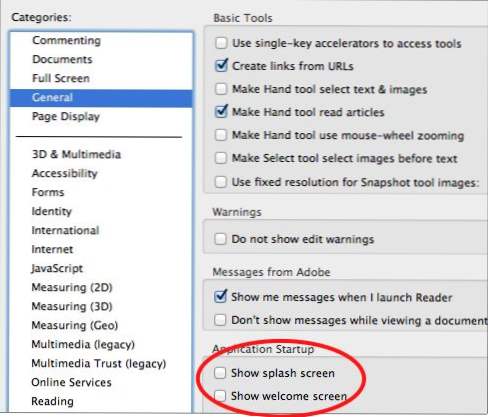
Der neue Startbildschirm für Adobe Reader ist zwar attraktiv, er wird jedoch schnell alt. Viele Menschen mögen den Begrüßungsbildschirm auch nicht. Wenn Sie diese Bildschirme deaktivieren möchten, können Sie mit dieser Optimierung beginnen. Anweisungen für die Windows- und Mac-Versionen von Adobe Reader werden mitgeliefert.
Der Schrägstrichbildschirm für den Adobe Reader kann sehr ablenkend wirken. Mit diesen Schritten können Sie es ganz einfach deaktivieren. Dies wurde für alle aktuellen Versionen von Adobe Reader getestet. Spätere Versionen von Adobe Reader verfügen auch über einen Begrüßungsbildschirm, der hier deaktiviert werden kann.
Mac OS X
1. Aus dem Adobe Reader Menü auswählen Einstellungen.
2. In der Allgemeines Kategorie der Anwendungsstart Deaktivieren Sie in diesem Bereich die entsprechenden Bereiche für die Begrüßungsbildschirme.
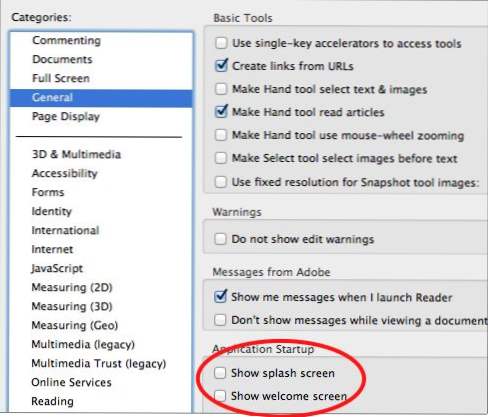
Windows Adobe Reader-Begrüßungsbildschirm entfernen
Dies erfordert eine Registrierungsbearbeitung. Wenn Sie die Registrierung nicht bearbeiten möchten, lassen Sie dies einfach in Ruhe.
1. Stellen Sie sicher, dass Sie auf 10.1.1 aktualisiert haben.
2. Beenden Sie den Adobe Reader X.
3. Öffnen Regedit Möglicherweise müssen Sie bestätigen, dass Sie die richtigen Berechtigungen haben.
4. Navigieren Sie zu HKEY_LOCAL_MACHINE \ SOFTWARE \ Policies \ Adobe \ Acrobat Reader \ 10.0 \ FeatureLockDown und erstellen Sie einen neuen Schlüssel namens cWelcomeScreen.
5. Erstellen Sie im neuen cWelcomeScreen-Schlüssel einen DWORD-Wert bShowWelcomeScreen und setze den Wert auf 0.
6. Wenn Sie Adobe Reader neu starten, wird der Bildschirm nicht angezeigt.
Windows Splash Screen entfernen
1. Öffnen Sie den Adobe Reader.
2. Klicken Sie auf Bearbeiten und wählen Sie Einstellungen.
3. Aus dem Einstellungen Dialogfeld auswählen Allgemeines in dem Kategorien Feld.
4. In der Anwendungsstart deaktivieren Sie das Kontrollkästchen Begrüßungsbildschirm anzeigen Kontrollkästchen Möglicherweise möchten Sie das deaktivieren Begrüßungsbildschirm hier auch.
5. Klicken Sie auf OK.

